Ukloni Yoursearching.com
Yoursearching.com Priručnik za uklanjanje
Što je Yoursearching.com?
Mogu li vjerovati stranici Yoursearching.com?
Stručnjaci za sigurnost na internetu vjeruju da bi korisnici morali biti vrlo pažljivi kad je u pitanju stranica Yoursearching.com jer se smatra potencijalno nepoželjnim programom i otimačem preglednika. Kao i obično, ova stranica za pretraživanje interneta obećaje unaprijeđenje surfanja internetom prikazivanjem relevantnih i opsežnih rezultata pretrage. Ako malo istražite njenu Licencu, Izjavu o privatnosti i ostale bitne informacije, moći ćete pronaći dijelove koji se odnose na kolačiće (cookies) i prikupljanje podataka, kao i upozorenja o oglašavanju. Kao što je navedeno, rezultati pretrage na stranici Yoursearching.com obično se sastoje od “najboljih komercijalnih (sponzorirano oglašavanje) i nekomercijalnih (dobiju se uz pomoć algoritma) rezultata najpopularnijih tražilica na internetu”. To znači da nećete dobiti samo relevantne rezultate pretrage, već možete dobiti razne komercijalne ponude željeli vi to ili ne. Zapravo, ova tražilica je kategorizirana kao otimač preglednika i potencijalno nepoželjan program (potentially unwanted program, PUP) jer se obično distribuira uz pomoć prikrivene marketinške metode i može preuzeti kontrolu nad vašim preglednicima (Google Chrome, Mozilla Firefox, Internet Expolrer) čim završite s instalacijom nekog drugog freeware programa. Uspješnu infiltraciju stranice Yoursearching.com uvijek prate modifikacije DNS postavki na svakom od preglednika, pa se zbog toga ona odjednom može pojaviti kao zadana početna stranica, tražilica ili nova kartica (tab).
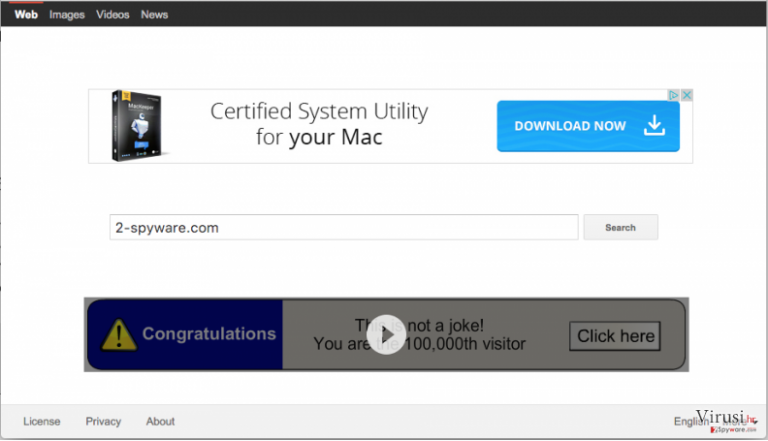
Nažalost, modifikacije preglednika nisu nešto najgore što vam se može dogoditi. Jednom kad se ova tražilica smjesti u vaš preglednik, preusmjeravanja i slični problemi počet će vas smetati tijekom surfanja. Da bi vas natjerao na posjet partnerskoj stranici i pomogao u povećanju rangiranja, ovaj otimač preglednika može vam prikazati izmijenjene rezultate pretrage pune sponzoriranih linkova. Osim toga, svaka stranica koju posjećujete može sadržavati sponzorirane oglase s linkovima koji korisnika dalje preusmjeravaju. Ako želite spriječiti dolazak na sumnjive i nesigurne stranice trećih strana, pobrinite se da s vašeg računala bez odgađanja uklonite virus Yoursearching.com. Također je otkriveno da virus koristi kolačiće, prikuplja informacije o vašim navikama tijekom surfanja, usporava rad preglednika, a uz sve to može narušiti sigurnost PC-ja. Najvažnije je održati računalo sigurnim i produktivnim. Da bi to postigli, preporučujemo da ga s vremena na vrijeme pregledate renomiranim anti-spyware programom, kao što je FortectIntego, pogotovo kad je preuzeta kontrola nad preglednikom.
Kako se ova tražilica širi internetom?
Virus Yoursearching.com preuzima kontrolu nad sistemima uz pomoć distribucijske tehnike koju su koristile i ostale slične tražilice, uključujući i Default-search.net, Dogpile.com, MyPlayCity.com i mnoge druge. Obično se širi uz pomoć programskih paketa koji se mogu pronaći na popularnim stranicama trećih strana (npr. download.com, soft32.com, cnet.com, softonic.com, itd.), kao i na sumnjivim/ilegalnim domenama. Srećom, nije preteško otkriti koji programi dolaze u paketima, pa ni rastaviti takve pakete. Da bi to učinili, morate pročitati što je moguće više informacija o freeware programu koji ste odabrali. Nakon toga, morate odabrati “Naprednu” ili “Prilagođenu” (“Advanced” ili “Custom”) instalaciju i analizirati svaku ponuđenu kućicu i svaku izjavu da bi otkrili postoje li “opcionalni downloadi” ili ne. Ako naletite na prijedlog da “Postavite Yoursearching.com kao početnu stranicu / zadanu tražilicu” (“Set Yoursearching.com as your default start page/search provider”), bez razmišljanja ga odbijte.
Kako ukloniti virus Yoursearching.com?
Uklanjanje virusa Yoursearching.com iznimno je važan zadatak jer pomaže u izbjegavanju preusmjeravanja na sumnjive stranice. Također, to će pomoći u zaštiti osobnih neidentificirajućih informacija, kao što su pojmovi koji se pretražuju, najposjećenije stranice, podaci koji se unose prilikom posjeta omiljenih stranica, IP adresa PC-ja i slični podaci.
Ako vas preusmjeravanja virusa Yoursearching.com već neko vrijeme ometaju u radu, morate riješiti taj problem. Da bi to učinili, možete iskoristiti vodič za ručno uklanjanje koji slijedi nakon ovog članka ili možete pokušati ukloniti ovaj otimač preglednika automatski (potrebni programi također se mogu pronaći nakon ovog teksta).
Uz pomoć programa FortectIntego moći ćete ukloniti štetu koju je napravio virus. Programi SpyHunter 5Combo Cleaner i Malwarebytes preporučuju se za detektiranje potencijalno nepoželjnih programa i virusa, kao i svih datoteka i unosa u registar koji su povezani s njima.
Ručni Yoursearching.com Priručnik za uklanjanje
Deinstalacija iz Windowsa
Da biste uklonili Yoursearching.com računala s Windowsima 10 ili 8, molimo vas da pratite sljedeće korake:
- Upišite Control Panel u kućicu s tražilicom za Windowse i stisnite Enter ili kliknite na rezultate pretraživanja.
- Ispod sekcije Programs, odaberite Uninstall a program.

- Na popisu pronađite unose povezane s Yoursearching.com (ili bilo kojim nedavno instaliranim sumnjivim programom).
- Desnom tipkom miša (Right-click) kliknite na aplikaciju i odaberite Uninstall.
- Ako se pojavi User Account Control, kliknite na Yes.
- Pričekajte da se proces deinstalacije završi i kliknite na OK.

Ako ste korisnik Windowsa 7 ili XP, pratite upute koje slijede:
- Kliknite na Windows Start > Control Panel koji se nalazi na desnoj strani otvorenog menija (ako ste korisnik Windowsa XP, kliknite na Add/Remove Programs).
- U Control Panelu, odaberite Programs > Uninstall a program.

- Odaberite nepoželjnu aplikaciju tako da na nju kliknete jednom.
- Pri vrhu, kliknite na Uninstall/Change.
- Na upit o potvrdi vaše akcije, odaberite Yes.
- Kliknite na OK jednom kad se proces uklanjanja završi.
Uklonite Yoursearching.com iz Mac OS X sistema
-
Ako koristite OS X, kliknite na gumb Go u gornjem lijevom kutu ekrana te odaberite Applications.

-
Čekajte dok ne vidite mapu Applications i potražite Yoursearching.com ili bilo koje sumnjive programe u njoj. Sada kliknite desnom tipkom miša na svaki od unosa te odaberite Move to Trash.

Resetirajte MS Edge/Chromium Edge
Obrišite nepoželjne ekstenzije iz preglednika MS Edge:
- Odaberite Menu (tri horizontalne točkice u gornjem desnom kutu prozora) i odaberite Extensions.
- S popisa odaberite ekstenziju i kliknite na Gear (ikonicu zupčanika).
- Kliknite na Uninstall koji se nalazi pri dnu.

Očistite kolačiće i ostale podatke spremljene tijekom surfanja:
- Kliknite na Menu (tri horizontalne točkice u gornjem desnom kutu prozora preglednika) i odaberite Privacy & security.
- Pod Clear browsing data odaberite Choose what to clear.
- Odaberite sve (izostavite lozinke, iako biste mogli ostaviti i Media licenses, ako je moguće) i kliknite na Clear.

Vratite postavke za novu karticu (tab) i početnu stranicu u početno stanje:
- Kliknite na ikonicu manija i odaberite Settings.
- pronađite sekciju On startup.
- Kliknite na Disable ako ste pronašli neku sumnjivu domenu.
Resetirajte MS Edge ako vam koraci iznad nisu pomogli:
- Pritisnite Ctrl + Shift + Esc da biste otvorili Task Manager.
- Kliknite na strelicu More details koja se nalazi pri dnu prozora.
- Odaberite karticu (tab) Details.
- Sada skrolajte prema dolje i pronađite svaki unos koji u sebi sadrži naziv Microsoft Edge. Desnom tipkom miša kliknite na svaki od tih unosa i odaberite End Task da biste prekinuli rad preglednika MS Edge.

Ako vam ovo rješenje nije pomoglo , morat ćete upotrijebiti naprednu metodu resetiranja preglednika Edge. Prije nastavka morali biste napraviti sigurnosnu kopiju svojih podataka.
- Na računalu pronađite sljedeći folder: C:\\Users\\%username%\\AppData\\Local\\Packages\\Microsoft.MicrosoftEdge_8wekyb3d8bbwe.
- Pritisnite na tipkovnici Ctrl + A da biste odabrali sve foldere.
- Desnom tipkom miša kliknite na njih i odaberite Delete.

- Sada desnom tikom miša kliknite na gumb Start i odaberite Windows PowerShell (Admin).
- Kad se otvori novi prozor, kopirajte i zalijepite sljedeću komandu, pa pritisnite Enter:
Get-AppXPackage -AllUsers -Name Microsoft.MicrosoftEdge | Foreach {Add-AppxPackage -DisableDevelopmentMode -Register “$($_.InstallLocation)\\AppXManifest.xml” -Verbose

Upute za Edge Chromium
Obrišite ekstenzije iz preglednika MS Edge (Chromium):
- Otvorite Edge i klikanjem odaberite Settings > Extensions.
- Obrišite nepoželjne ekstenzije tako što ćete kliknuti na Remove.

Očistite cache i podatke od spremljene tijekom surfanja:
- Kliknite na Menu i idite na Settings.
- Odaberite Privacy and services.
- Pod Clear browsing data odaberite Choose what to clear.
- Pod Time range birajte All time.
- Odaberite Clear now.

Resetirajte MS Edge (Chromium):
- Kliknite na Menu i odaberite Settings.
- Na lijevoj strani odaberite Reset settings.
- Odaberite Restore settings to their default values (resetirajte postavke na početne vrijednosti).
- Potvrdite s Reset.

Resetirajte Mozillu Firefox
Uklonite opasne ekstenzije:
- Otvorite preglednik Mozilla Firefox i kliknite na Menu (tri horizontalne linije u gornjem desnom kutu prozora).
- Odaberite Add-ons.
- Ovdje odaberite pluginove koji su povezani s Yoursearching.com i kliknite na Remove.

Resetirajte početnu stranicu (homepage):
- Kliknite na tri horizontalne crte u gornjem desnom kutu da biste otvorili meni.
- Odaberite Options.
- Pod opcijama za Home, upišite adresu vaše omiljene stranice koja će se otvoriti svaki put kad pokrenete preglednik Mozilla Firefox.
Očistite kolačiće i podatke o stranicama:
- Kliknite na Menu i odaberite Options.
- Idite na sekciju Privacy & Security.
- Skrolajte prema dolje i pronađite Cookies and Site Data.
- Kliknite na Clear Data…
- Odaberite Cookies and Site Data, kao i Cached Web Content i kliknite na Clear.

Resetirajte Mozillu Firefox
U slučaju da niste uspjeli ukloniti Yoursearching.com prateći upute iznad, morat ćete resetirati Mozillu Firefox:
- Pokrenite preglednik Mozilla Firefox i kliknite na Menu.
- Idite na Help i tamo odaberite Troubleshooting Information.

- Unutar sekcije Give Firefox a tune up kliknite na Refresh Firefox…
- Jednom kada vam iskoči pop-up prozor, potvrdite željenu akciju klikanjem na Refresh Firefox – to bi trebalo završiti uklanjanje Yoursearching.com.

Resetirajte Google Chrome
Obrišite maliciozne ekstenzije iz preglednika Google Chrome:
- Otvorite Google Chrome, kliknite na Menu (tri vertikalne točke u gornjem desnom kutu) i odaberite More tools > Extensions.
- U novootvorenom prozoru vidjet ćete sve instalirane ekstenzije. Deinstalirajte sve što vam je sumnjivo i što bi moglo biti povezano s Yoursearching.com tako da kliknete na Remove.

Očistite cache i podatke web stranica iz preglednika Chrome:
- Kliknite na Menu i odaberite Settings.
- Pod Privacy and security, odaberite Clear browsing data.
- Odaberite Browsing history, Cookies and other site data, kao i Cached images i files.
- Kliknite na Clear data.

Promijenite početnu stranicu:
- Kliknite na Menu i odaberite Settings.
- Potražite sumnjive stranice kao što je Yoursearching.com u sekciji On startup.
- Kliknite na Open a specific or set of pages i kliknite na tri točkice da biste došli do opcije Remove.
Resetirajte Google Chrome:
Ako vam prethodne metode nisu pomogle, resetirajte Google Chrome da biste eliminirali Yoursearching.com i sve njegove komponente:
- Kliknite na Menu i odaberite Settings.
- U Settings skrolajte prema dolje i kliknite na Advanced.
- Skrolajte prema dolje i pronađite sekciju Reset and clean up.
- Sada kliknite na Restore settings to their original defaults.
- Potvrdite s Reset settings da biste završili uklanjanje Yoursearching.com.

Resetirajte Safari
Uklonite nepoželjne ekstenzije iz preglednika Safari:
- Kliknite na Safari > Preferences…
- U novom prozoru odaberite Extensions.
- Odaberite nepoželjne ekstenzije povezane s Yoursearching.com i odaberite Uninstall.

Očistite kolačiće i ostale podatke web stranica iz Safarija:
- Kliknite na Safari > Clear History…
- Iz padajućeg menija pod Clear, odaberite all history.
- Potvrdite vaš odabir s Clear History.

Ako vam koraci iznad nisu pomogli, resetirajte Safari:
- Kliknite na Safari > Preferences…
- Idite na karticu (tab) Advanced.
- Stavite kvačicu u kućicu pokraj Show Develop menu.
- U meniju kliknite na Develop i zatim odaberite Empty Caches.

Nakon deinstalacije ovog potencijalno nepoželjnog programa i popravljanja svakog od Vaših web preglednika, preporučamo Vam da skenirate svoj računalno sustav reputabilnim anti-spywareom. Ovo će Vam pomoći da se riješite Yoursearching.com tragova registra te će također identificirati srodne parazite ili moguće malware infekcije na Vašem računalu. Za to možete koristiti naše najbolje malware uklanjače: FortectIntego, SpyHunter 5Combo Cleaner ili Malwarebytes.
Preporučujemo Vam
Nemojte dopustiti da vas vlada špijunira
Vlada ima mnogo problema vezanih uz praćenje korisnika i korisničkih podataka, kao i sa špijuniranjem građana, pa biste trebali uzeti u obzir i naučiti nešto više o sumnjivim praksama prikupljanja podataka. Pokušajte izbjeći bilo kakav pokušaj vlade da vas prati ili špijunira tako da na internetu postanete potpuno anonimni.
Možete odabrati drugu lokaciju kad budete online i pristupati bilo kakvom materijalu bez nekih posebnih ograničenja na sadržaj. Veoma lako možete imati internetsku vezu bez ikakvih rizika od hakerskih napada koristeći Private Internet Access VPN.
Kontrolirajte informacije kojima može pristupiti vlada ili bilo koja neželjena stranka i surfajte internetom bez mogućnosti da vas se špijunira. Čak i ako niste umiješani u ilegalne aktivnosti ili vjerujete svojem izboru usluga i platformi, budite sumnjičavi oko vlastite sigurnosti i poduzmite mjere predostrožnosti korištenjem usluge VPN-a.
Za slučaj malware napada, napravite sigurnosne kopije datoteka za kasniju upotrebu
Korisnici računala mogu na razne načine izgubiti podatke zahvaljujući cyber infekcijama ili upravo njihovom štetnom djelovanju. Softverski problemi koje stvaraju malware programi ili direktan gubitak podataka zbog šifriranja mogu dovesti do problema sa samim uređajem ili čak nanijeti permanentna oštećenja. Kada imate aktualne sigurnosne kopije, na veoma lagan način možete se oporaviti nakon takvog incidenta i nastaviti s radom.
Najbitnije je kreirati ažuriranja za svoje sigurnosne kopije, i to nakon bilo kakve promjene na računalu, pa ćete se moći vratiti točno u vrijeme prije nego je malware bilo što uspio promijeniti ili prije nego problemi s uređajem uzrokuju probleme s performansama ili oštećenje podataka. Kada imate raniju verziju svakog bitnog dokumenta ili projekta, lako ćete izbjeći frustracije i nervne slomove. To je pogotovo korisno kada se malware stvori niotkuda. Za potrebe vraćanja sistema u određenu točku u vremenu možete upotrijebiti Data Recovery Pro.


